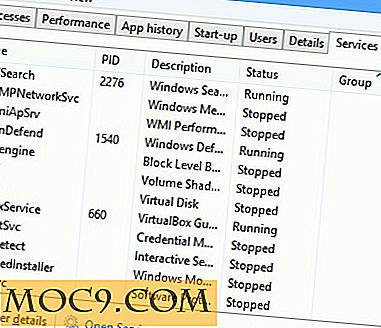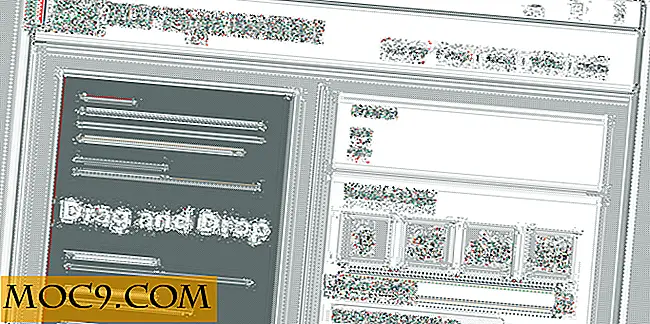כיצד לחסום או לאפשר רשת WiFi ב - Windows
כאשר תלחץ על סמל הרשת בשורת המשימות שלך כדי להתחבר לרשת WiFi, Windows יציג את כל רשתות ה- WiFi הזמינות. זה עושה את זה קל לבחור במהירות רשת להתחבר אליו. עם זאת, אם יש לך הרבה רשתות WiFi או נקודות גישה בקרבתך, חיבורי הרשת המוקפצים עשויים להיראות די מבולבלים, וייתכן שתצטרך לעשות הרבה גלילה כדי למצוא את נקודת הגישה הדרושה לך. במצבים אלה אתה יכול להגדיר את Windows כדי לאפשר או לחסום רשתות מסוימות. שיטה זו שימושית גם לחסימת רשתות Wi-Fi פתוחות שאינך בוטח בהן או רשתות אלחוטיות המשתמשות בשמות לא הולמים או לא נעימים.
Related : כיצד לבטל באופן אוטומטי WiFi כאשר מחובר חיבור קווית
חסום רשת WiFi
Windows אינו מספק אפשרויות כלשהן ביישום 'הגדרות' או בלוח הבקרה, אך באפשרותך לחסום בקלות רשת WiFi באמצעות שורת הפקודה. כדי לחסום רשת WiFi, כל מה שאתה צריך הוא שם הרשת או SSID. באפשרותך לקבל שם רשת WiFi על-ידי בחיבור מוקפץ חיבורי הרשת. (לחץ על סמל הרשת בשורת המשימות). כאשר תחסום רשת WiFi, היא לא תופיע עוד בחלונות הקופצים של חיבורי רשת ולא תוכל להתחבר אליה.
כדי להתחיל, חפש את "שורת הפקודה" בתפריט התחלה, לחץ עליו לחיצה ימנית ובחר באפשרות "הפעל כמנהל מערכת".
בחלון שורת הפקודה, בצע את הפקודה הבאה כדי לחסום את רשת ה- WiFi. החלף את "שם רשת WiFi" עם SSID בפועל או שם רשת.
nsh wlan להוסיף סינון הרשאה = לחסום ssid = "WiFi שם רשת" networktype = תשתית
ברגע שאתה מבצע את הפקודה, אמר רשת WiFi יתווסף מסנן הרשימה השחורה, ואתה כבר לא יוכל לראות או להתחבר אליו.

בעתיד, אם אתה רוצה לאפשר את הרשת WiFi, כל מה שאתה צריך לעשות הוא למחוק את הערך מתוך הרשימה השחורה. לשם כך, בצע את הפקודה הבאה תוך החלפת "שם רשת WiFi" עם שם הרשת החסום בפועל.
nsh wlan למחוק את המסנן הרשאה = לחסום ssid = "WiFi שם רשת" networktype = תשתית
אם אינך זוכר את השם האמיתי, השתמש בפקודה הבאה. זה יהיה רשימה של שמות של כל רשתות WiFi מותרות וחסומות.
מסננים הצג netsh wlan

כיצד השבת באופן זמני WiFi ב - Windows 10
אפשר רשת WiFi
בדיוק כפי שאתה יכול לחסום לבחור רשתות WiFi ולאפשר את כל רשתות אחרות, אתה יכול לאפשר רשתות WiFi לבחור לחסום את כל השאר. סוג זה של whitelisting שימושי כאשר אתה רוצה את המערכת רק כדי להתחבר לרשתות אתה בוטח.
בדיוק כמו קודם, לפתוח את שורת הפקודה עם זכויות מנהל ולבצע את הפקודה הבאה כדי לאפשר רשת WiFi. החלף את "שם רשת WiFi" עם SSID בפועל.
nsh wlan להוסיף מסנן רשות = לאפשר ssid = "WiFi שם רשת"

אם יש לך יותר רשתות, לאחר מכן חזור על הפקודה תוך החלפת השם כדי להוסיף רשתות WiFi נוספות למסנן ההיתרים. לאחר שתסיים להוסיף, השתמש בפקודה הבאה כדי לחסום את כל שאר הרשתות שאינן ברשימת ההיתרים.
nsh wlan להוסיף מסנן הרשאה = denyall networktype = תשתית
מנקודה זו ואילך, המערכת שלך יכולה לראות ולהתחבר לרשתות WiFi מותרות בלבד. אם ברצונך לחסום רשת WiFi מותרת בעבר, כל שעליך לעשות הוא למחוק את הערך הספציפי מהרשימה המותרת. אתה יכול לעשות זאת על ידי ביצוע הפקודה הבאה.
nsh wlan למחוק את המסנן רשות = לאפשר ssid = "WiFi שם רשת" networktype = תשתית
בעתיד, אם תחליט שאתה כבר לא צריך את הצורך ברשימה רשתות ספציפיות לחסום את כל האחרים, השתמש בפקודה להלן. זה ימחק את "דחה את כל" מסנן ולאפשר את כל רשתות WiFi יחד עם אלה ברשימה הלבנה.
nsh wlan למחוק מסנן רשות = denyall networktype = תשתית
הערה למטה שתף את המחשבות והניסיון שלך לגבי השימוש בשיטה שלמעלה כדי לחסום או לאפשר רשתות WiFi ב- Windows 10.
אשראי תמונה: נתב אלחוטי על ידי שון MacEntee